如何使用端口重新映射
 建议更改
建议更改


由于多种原因、您可能需要重新映射传入或出站端口。您可以从原有的CLB负载平衡器服务迁移到当前的nginx服务负载平衡器端点、并保持相同的端口以减少对客户端的影响、或者希望在管理节点客户端网络上为客户端S3使用端口443、或者设置防火墙限制。
通过端口重新映射将S3客户端从CLB迁移到NGINX
在StorageGRID 11.3之前的版本中、网关节点上包含的负载平衡器服务是连接负载平衡器(CLB)。在StorageGRID 11.3中、NetApp引入了NGINX服务、作为功能丰富的集成解决方案 、用于平衡HTTP流量的负载。由于CLB服务在当前版本的StorageGRID 中仍然可用、因此您不能在新的负载平衡器端点配置中重复使用端口8082。要解决此问题、8082入站端口将重新映射到10443。这样、传入网关端口8082的所有HTTPS请求都会重定向到端口10443、从而绕过CLB服务、而是连接到NGINX服务。尽管以下说明适用于VMware、但所有安装方法都具有port_remap功能、您可以对裸机部署和设备使用类似的过程。
VMware虚拟机网关节点部署
以下步骤适用于使用StorageGRID 开放式虚拟化格式(OVF)在VMware vSphere 7中将网关节点部署为VM的StorageGRID 部署。此过程需要删除虚拟机并使用相同名称和配置重新部署虚拟机。在启动VM之前、请更改vApp属性以重新映射端口、然后启动VM并按照节点恢复过程进行操作。
前提条件
-
您正在运行StorageGRID 11.3或更高版本
-
您已下载并有权访问已安装的StorageGRID 版本VMware安装文件。
-
您拥有一个vCenter帐户、该帐户有权打开/关闭VM、更改VM和vApp的设置、从vCenter中删除VM以及通过OVF部署VM。
-
您已创建负载平衡器端点
-
此端口已配置为所需的重定向端口
-
端点SSL证书与在配置/服务器证书/对象存储API服务端点服务器证书中为CLB服务安装的证书相同、或者客户端可以接受证书更改。
-

|
If your existing certificate is self-signed, you cannot reuse it in the new endpoint. You must generate a new self-signed certificate when creating the endpoint and configure the clients to accept the new certificate. |
销毁第一个网关节点
要销毁第一个网关节点、请执行以下步骤:
-
如果网格包含多个、请选择要从其开始的网关节点。
-
如果适用、从所有DNS轮循实体或负载平衡器池中删除节点IP。
-
等待生存时间(TTL)并打开会话过期。
-
关闭VM节点。
-
从磁盘中删除VM节点。
部署替代网关节点
要部署替代网关节点、请执行以下步骤:
-
从OVF部署新虚拟机、从从从支持站点下载的安装包中选择.OVF、.MF和.vmdk文件:
-
vsphere-gateway.mf
-
vsphere-gateway.OVF
-
netapp-sg-11.4.0-20200721.1338.d3969b3.vmdk
-
-
部署虚拟机后、从虚拟机列表中选择该虚拟机、然后选择配置选项卡vApp选项。
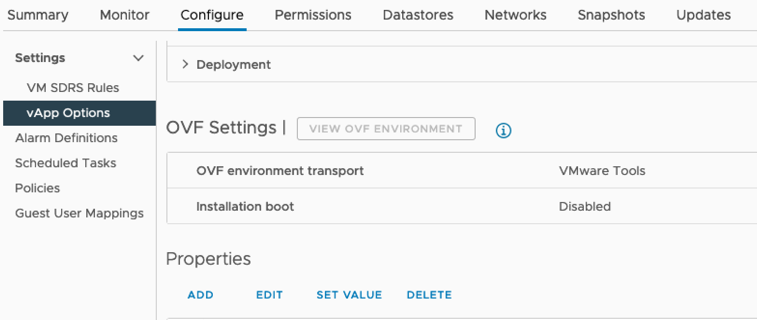
-
向下滚动到属性部分、然后选择port_remap_inbound属性
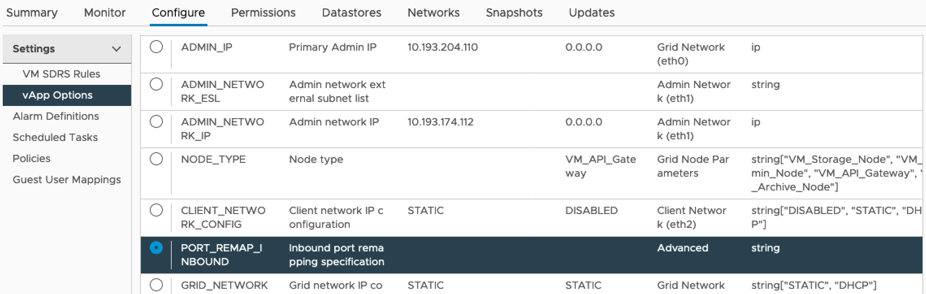
-
滚动到属性列表顶部、然后单击编辑
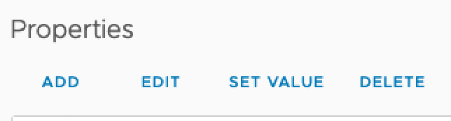
-
选择类型选项卡、确认已选中用户可配置复选框、然后单击保存。
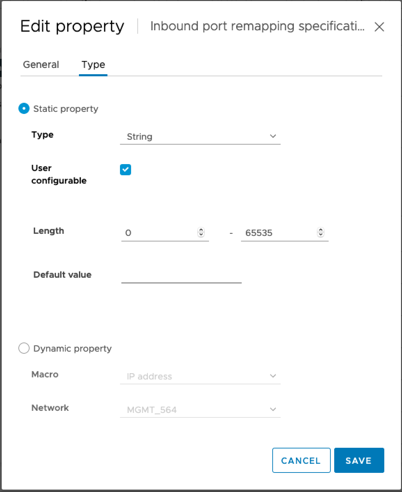
-
在"Properties"列表顶部、仍选择了"port_remap_inbound"属性、然后单击"Set value"。
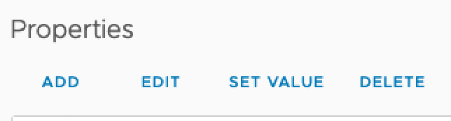
-
在属性值字段中、输入网络(网格、管理员或客户端)、TCP、原始端口(8082)和新端口(10443)、每个值之间均包含"/"、如下所示。
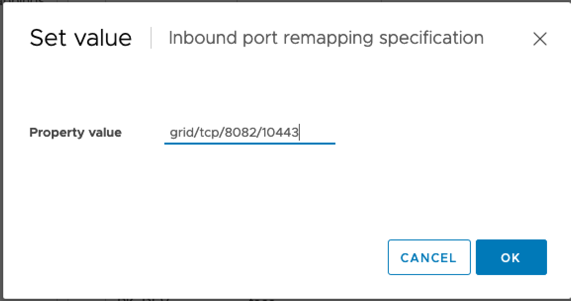
-
如果使用多个网络、请使用逗号(、)分隔网络字符串、例如GRIDE/TCP/8082/10443、admin/TCP/8082/10443、client/TCP/8082/10443
恢复网关节点
要恢复网关节点、请执行以下步骤:
-
导航到网格管理UI的维护/恢复部分。
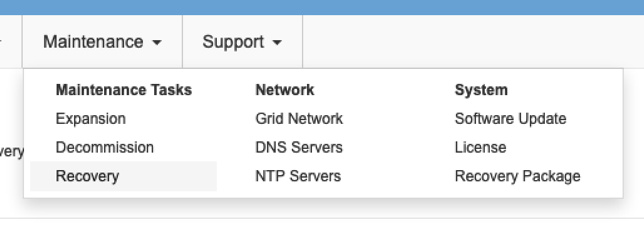
-
打开VM节点的电源、并等待此节点显示在网格管理UI的维护/恢复待定节点部分中。
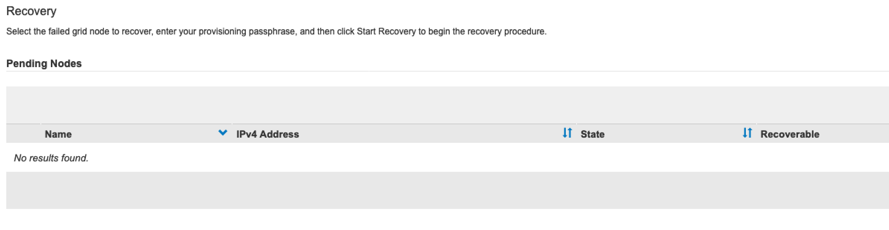
For information and directions for node recovery, see the https://docs.netapp.com/sgws-114/topic/com.netapp.doc.sg-maint/GUID-7E22B1B9-4169-4800-8727-75F25FC0FFB1.html[Recovery and Maintenance guide]
-
恢复节点后、如果适用、可以将此IP包括在所有DNS轮循实体或负载平衡器池中。
现在、端口8082上的任何HTTPS会话都会转到端口10443
重新映射端口443、以便在管理节点上进行客户端S3访问
StorageGRID 系统中管理节点或包含管理节点的HA组的默认配置是、为管理和租户管理器UI保留端口443和80、并且不能用于负载平衡器端点。要执行此操作、解决方案 将使用端口重新映射功能并将入站端口443重定向到将配置为负载平衡器端点的新端口。完成后的客户端S3流量将能够使用端口443后、网格管理UI将只能通过端口8443访问、租户管理UI将只能通过端口9443访问。重新映射端口功能只能在节点安装时进行配置。要对网格中的活动节点实施端口重新映射、必须将其重置为预安装状态。这是一个具有破坏性的操作步骤 、在进行配置更改后会进行节点恢复。
备份日志和数据库
管理节点包含审核日志、Prometheus指标以及有关属性、警报和警报的历史信息。拥有多个管理节点意味着您拥有此数据的多个副本。如果您的网格中没有多个管理节点、则应确保保留此数据、以便在此过程结束时恢复此节点后进行还原。如果网格中还有其他管理节点、则可以在恢复过程中从该节点复制数据。如果网格中没有其他管理节点、则可以按照以下说明复制数据、然后再销毁此节点。
复制审核日志
-
登录到管理节点:
-
输入以下命令:
ssh admin@grid_node_IP -
输入中列出的密码
Passwords.txt文件 -
输入以下命令切换到root:
su - -
输入中列出的密码
Passwords.txt文件 -
将 SSH 专用密钥添加到 SSH 代理。输入 …
ssh-add -
输入中列出的SSH访问密码
Passwords.txt文件When you are logged in as root, the prompt changes from `$` to `#`.
-
-
创建目录以将所有审核日志文件复制到单独网格节点上的临时位置。使用_storage_node_01_:
-
ssh admin@storage_node_01_IP -
mkdir -p /var/local/tmp/saved-audit-logs
-
-
返回管理节点、停止AMS服务以防止其创建新的日志文件:
service ams stop -
重命名 audit.log 文件,使其在复制到已恢复的管理节点时不会覆盖现有文件。
-
将 audit.log 重命名为唯一编号的文件名,例如 yyyy-mm-dd.txt.1 。例如、您可以将审核日志文件重命名为2015-10-25.txt
cd /var/local/audit/export ls -l mv audit.log 2015-10-25.txt.1
-
-
重新启动AMS服务:
service ams start -
复制所有审核日志文件:
scp * admin@storage_node_01_IP:/var/local/tmp/saved-audit-logs
复制Prometheus数据

|
复制 Prometheus 数据库可能需要一个小时或更长时间。在管理节点上停止服务时、某些Grid Manager功能将不可用。 |
-
创建目录以将Prometheus数据复制到单独网格节点上的临时位置、我们将再次使用_storage_node_01_:
-
登录到存储节点:
-
输入以下命令:
ssh admin@storage_node_01_IP -
输入中列出的密码
Passwords.txt文件 -
mkdir -p /var/local/tmp/Prometheus`
-
-
-
登录到管理节点:
-
输入以下命令:
ssh admin@admin_node_IP -
输入中列出的密码
Passwords.txt文件 -
输入以下命令切换到root:
su - -
输入中列出的密码
Passwords.txt文件 -
将 SSH 专用密钥添加到 SSH 代理。输入 …
ssh-add -
输入中列出的SSH访问密码
Passwords.txt文件When you are logged in as root, the prompt changes from `$` to `#`.
-
-
从管理节点中、停止Prometheus服务:
service prometheus stop-
将Prometheus数据库从源管理节点复制到存储节点备份位置节点:
/rsync -azh --stats "/var/local/mysql_ibdata/prometheus/data" "storage_node_01_IP:/var/local/tmp/prometheus/"
-
-
在源管理节点上重新启动Prometheus服务.
service prometheus start
备份历史信息
历史信息存储在mysql数据库中。要转储数据库的副本、您需要NetApp提供的用户和密码。如果网格中有另一个管理节点、则无需执行此步骤、在恢复过程中、可以从其余管理节点克隆数据库。
-
登录到管理节点:
-
输入以下命令:
ssh admin@admin_node_IP -
输入中列出的密码
Passwords.txt文件 -
输入以下命令切换到root:
su - -
输入中列出的密码
Passwords.txt文件 -
将 SSH 专用密钥添加到 SSH 代理。输入 …
ssh-add -
输入中列出的SSH访问密码
Passwords.txt文件When you are logged in as root, the prompt changes from `$` to `#`.
-
-
停止管理节点上的StorageGRID 服务并启动NTP和mysql
-
停止所有服务:
service servermanager stop -
重新启动NTP服务:
service ntp start..restart mysql服务:service mysql start
-
-
将mi数据库转储到/var/local/tmp
-
输入以下命令:
mysqldump –u username –p password mi > /var/local/tmp/mysql-mi.sql
-
-
将mysql转储文件复制到备用节点、我们将使用_storage_node_01:
scp /var/local/tmp/mysql-mi.sql storage_node_01_IP:/var/local/tmp/mysql-mi.sql-
如果不再需要对其他服务器进行无密码访问,请从 SSH 代理中删除私钥。输入 …
ssh-add -D
-
重建管理节点
现在、您已获得所有所需数据的备份副本、并将日志记录在网格中的另一个管理节点上或存储在临时位置、现在是时候重置设备了、以便可以配置端口重新映射了。
-
重置设备会使其恢复到预安装状态、在此状态下、它仅保留主机名、IP和网络配置。所有数据都将丢失、因此我们确保备份任何重要信息。
-
输入以下命令:
sgareinstallroot@sg100-01:~ # sgareinstall WARNING: All StorageGRID Webscale services on this node will be shut down. WARNING: Data stored on this node may be lost. WARNING: You will have to reinstall StorageGRID Webscale to this node. After running this command and waiting a few minutes for the node to reboot, browse to one of the following URLs to reinstall StorageGRID Webscale on this node: https://10.193.174.192:8443 https://10.193.204.192:8443 https://169.254.0.1:8443 Are you sure you want to continue (y/n)? y Renaming SG installation flag file. Initiating a reboot to trigger the StorageGRID Webscale appliance installation wizard.
-
-
经过一段时间后、设备将重新启动、您将能够访问节点PGE UI。
-
浏览到Configure Networking
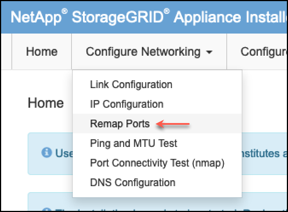
-
选择所需的网络、协议、方向和端口、然后单击添加规则按钮。
重新映射网格网络上的入站端口443将中断安装和扩展过程。建议不要重新映射网格网络上的端口443。 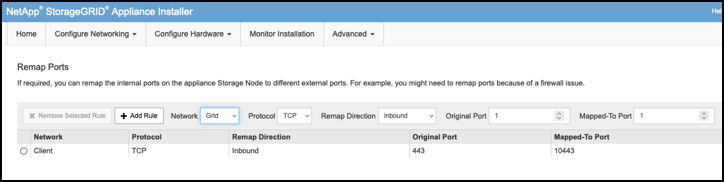
-
添加了所需的端口重新映射之一、您可以返回到主页选项卡并单击开始安装按钮。
现在、您可以按照中的管理节点恢复过程进行操作 "产品文档"
还原数据库和日志
现在、管理节点已恢复、您可以还原指标、日志和历史信息。如果网格中还有其他管理节点、请按照执行操作 "产品文档" 使用_Prometheus-clone-db.sh_和_mi-clone-db.sh_脚本。如果这是您的唯一管理节点、而您选择备份此数据、则可以按照以下步骤还原此信息。
将审核日志复制回
-
登录到管理节点:
-
输入以下命令:
ssh admin@grid_node_IP -
输入中列出的密码
Passwords.txt文件 -
输入以下命令切换到root:
su - -
输入中列出的密码
Passwords.txt文件 -
将 SSH 专用密钥添加到 SSH 代理。输入 …
ssh-add -
输入中列出的SSH访问密码
Passwords.txt文件When you are logged in as root, the prompt changes from `$` to `#`.
-
-
将保留的审核日志文件复制到已恢复的管理节点:
scp admin@grid_node_IP:/var/local/tmp/saved-audit-logs/YYYY* . -
为了安全起见,请在验证审核日志是否已成功复制到已恢复的管理节点后,从出现故障的网格节点中删除这些审核日志。
-
更新已恢复管理节点上审核日志文件的用户和组设置:
chown ams-user:bycast *
您还必须还原对审核共享的任何已有客户端访问。有关详细信息,请参见有关管理 StorageGRID 的说明。
还原Prometheus指标

|
复制 Prometheus 数据库可能需要一个小时或更长时间。在管理节点上停止服务时、某些Grid Manager功能将不可用。 |
-
登录到管理节点:
-
输入以下命令:
ssh admin@grid_node_IP -
输入中列出的密码
Passwords.txt文件 -
输入以下命令切换到root:
su - -
输入中列出的密码
Passwords.txt文件 -
将 SSH 专用密钥添加到 SSH 代理。输入 …
ssh-add -
输入中列出的SSH访问密码
Passwords.txt文件When you are logged in as root, the prompt changes from `$` to `#`.
-
-
从管理节点中、停止Prometheus服务:
service prometheus stop-
将Prometheus数据库从临时备份位置复制到管理节点:
/rsync -azh --stats "backup_node:/var/local/tmp/prometheus/" "/var/local/mysql_ibdata/prometheus/" -
验证数据是否位于正确路径中且完整
ls /var/local/mysql_ibdata/prometheus/data/
-
-
在源管理节点上重新启动Prometheus服务.
service prometheus start
还原历史信息
-
登录到管理节点:
-
输入以下命令:
ssh admin@grid_node_IP -
输入中列出的密码
Passwords.txt文件 -
输入以下命令切换到root:
su - -
输入中列出的密码
Passwords.txt文件 -
将 SSH 专用密钥添加到 SSH 代理。输入 …
ssh-add -
输入中列出的SSH访问密码
Passwords.txt文件When you are logged in as root, the prompt changes from `$` to `#`.
-
-
从备用节点复制mysql转储文件:
scp grid_node_IP_:/var/local/tmp/mysql-mi.sql /var/local/tmp/mysql-mi.sql -
停止管理节点上的StorageGRID 服务并启动NTP和mysql
-
停止所有服务:
service servermanager stop -
重新启动NTP服务:
service ntp start..restart mysql服务:service mysql start
-
-
丢弃mi数据库并创建新的空数据库:
mysql -u username -p password -A mi -e "drop database mi; create database mi;" -
从数据库转储还原mysql数据库:
mysql -u username -p password -A mi < /var/local/tmp/mysql-mi.sql -
重新启动所有其他服务
service servermanager start
作者:Aron Klein


